Överföra data till din nya MacBook Pro
Du kan enkelt flytta filer och inställningar från en annan Mac eller PC till MacBook Pro. Du kan överföra information till MacBook Pro från en äldre dator, eller från en Time Machine-säkerhetskopia på en USB-lagringsenhet, antingen trådlöst eller med en Ethernetkabel och adaptrar.
Tips: Du får bäst resultat om du ser till att den senaste versionen av macOS körs på MacBook Pro. Om du vill leta efter programuppdateringar klickar du på symbolen för Systeminställningar ![]() i Dock och sedan på Programuppdatering.
i Dock och sedan på Programuppdatering.
Överför trådlöst. Använd inställningsassistenten till att överföra alla data första gången du ställer in MacBook Pro. Om du vill överföra data senare kan du använda Flyttassistent. Öppna ett Finder-fönster, gå till Program/Verktygsprogram och dubbelklicka sedan på Flyttassistent för att flytta trådlöst. Följ anvisningarna på skärmen.
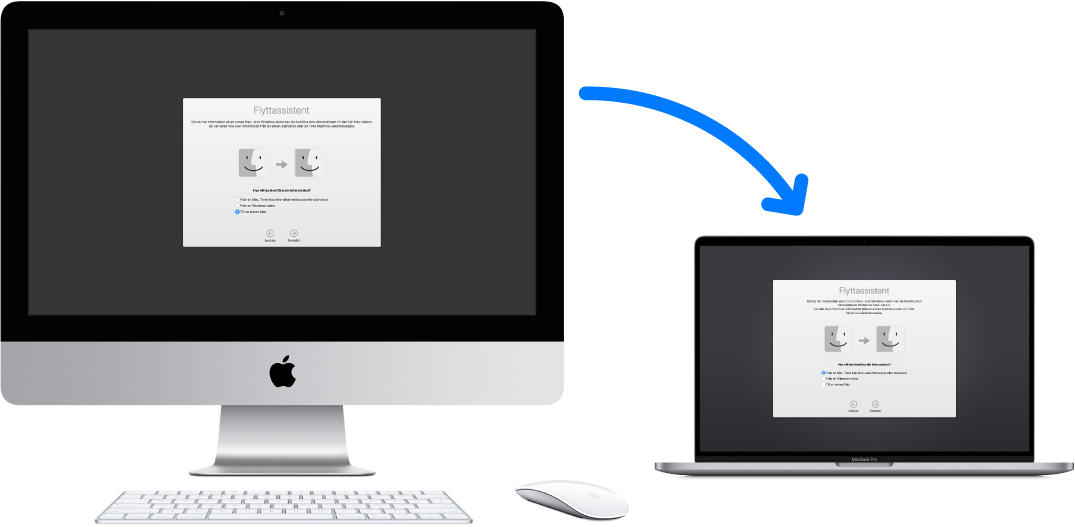
Tips: Om du vill överföra informationen trådlöst från din gamla dator till MacBook Pro ser du till att båda datorerna är anslutna till samma nätverk. Behåll båda datorerna i närheten av varandra under hela flyttprocessen.
Om du har använt Time Machine till att säkerhetskopiera filer från en annan Mac till en lagringsenhet (t.ex. en extern hårddisk) kan du kopiera dessa filer från enheten till MacBook Pro. Se Säkerhetskopiera och återskapa datorn.
Kopiera filer från en USB-lagringsenhet. Anslut lagringsenheten till MacBook Pro med en USB-C-till-USB-adapter (se MacBook Pro-tillbehör). Dra sedan filer från lagringsenheten till MacBook Pro.
Överför med Ethernet. Om du vill överföra data via Ethernet använder du en adapter (säljs separat) för att ansluta Ethernetkabeln till datorn. Anslut den andra änden av Ethernetkabeln till den andra datorn (du kan behöva en till adapter ifall datorn saknar Ethernetport). Innan du överför dina data via Ethernet kontrollerar du att MacBook Pro-batteriet är helt uppladdat.
Du kan läsa allt om de olika flyttmetoderna i Apple Support-artikeln Så här flyttar du innehåll till en ny Mac.